Kāpēc dators neredz videokarti un kā to labot

- 2667
- 86
- Roderick Satterfield DDS
Objektīvi, videokarte ir ļoti svarīga jebkura datora sastāvdaļa. Un tam nav nozīmes, tas ir jaudīgs spēles dators vai parasts dators, kas galvenokārt orientēts uz darbu ar biroja programmām.
Videoklipe pastāvīgi darbojas darbā, uzņem ievērojamas kravas, tāpēc periodiski var rasties darbības traucējumi vai darbības traucējumi.

Visbiežāk datoru lietotāji saskaras ar faktu, ka mašīna neredz videokarti, to nerāda ierīces pārvaldniekā. Tas uzreiz ietekmē grafiku. Attiecīgi ir bezjēdzīgi domāt par spēļu atklāšanu.
Parastās darbības traucējumi
Potenciālie iemesli, kāpēc datori neredz videokartes, salīdzinoši maz. Turklāt daudzus no viņiem var atrisināt paši. Lai gan dažos gadījumos būs pareizāk meklēt kvalificētu palīdzību pakalpojumu centram.
Saskaroties ar to, ka dators neredz videokarti un to neuzrāda ierīces pārvaldniekā, lietotājs nevarēs pilnībā strādāt ar datoru. Galu galā videokarte ir atbildīga par grafiku, par spēju kvalitatīvi parādīt ekrāna saturu. Jā, dators bez videokartes turpinās strādāt. Bet maz ticams, ka kāds varēs pilnībā turpināt savas ikdienas lietas personālajam datoram, kad grafiskā karte neveic viņu funkcijas.
Visi pasākumi, kas iesniegti kā daļa no šīm instrukcijām. Integrētām kartēm dažu klēpjdatoru gadījumā tiek sniegtas pilnīgi atšķirīgas darbības un ieteikumi.
Ir svarīgi atzīmēt, ka tas nav Principled, ka tā būs Nvidia GeForce vai AMD Radeon. Fakts ir tāds, ka dators neredz videokarti. Zīmols un modelis nespēlē lomu.
Galvenie iemesli, kuru dēļ dators neredz videokarti, un datorā ar Windows 10 uz kuģa tas nav redzams ierīces pārvaldnieka sarakstos, ir saistīti ar:
- nepareiza saikne;
- mātesplate;
- problēmas OS;
- grafiskie draiveri;
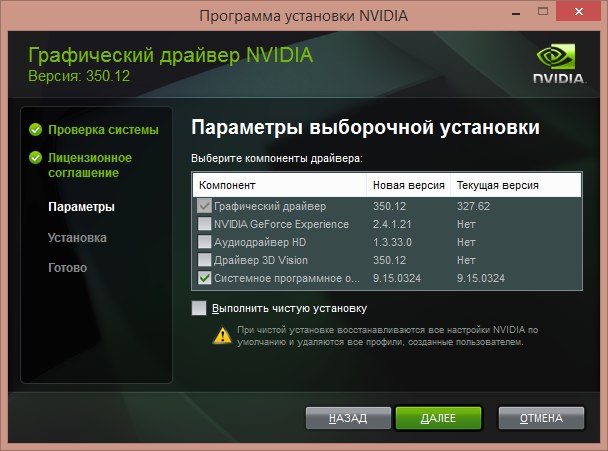
- vīrusi;
- BIOS;
- ierīces sadalījums;
- uzturs.
Plus ieteikumi tiks iesniegti atsevišķi, ja tā ir iebūvēta grafiskā karte.
Tagad konkrēti, ko darīt, ja dators viena vai otra iemesla dēļ neredz jūsu videokarti, un personāla parastā darbība kļūst gandrīz neiespējama.
Savienojuma problēmas
Pamanot, ka dators neredz šo vai ka videokarti, neatkarīgi no tā, vai tie ir NVIDIA produkti, vai AMD Radeon sērija, jāveic atbilstošas darbības. Nekavējoties vainot visu grafisko adapteri, nav tā vērts. Ja dators neredz videokarti, iespējams, ka tā bija triviāli nepareizi savienota.

Ostas var sajaukt. Piemēram, slots ir līdzīgs pciex16, bet patiesībā tas būs pciex4.
Kā jūs zināt, jūs varat savienot un atspējot diskrētu videokarti. Un, ja jūsu dators to kaut kādu iemeslu neredz, sāciet, pārbaudot savienojuma pareizību.
Uzmanība. Tas jādara, ja dators nesen ir salabots, sakārtots vai cita videokarte ir instalēta. Transporta laikā var pārkāpt lielāku savienojumu.Ja pastāv aizdomas, ka nesen no viņa ligzdas tika iegūts video adapteris, vai arī viņš varēja izlēkt no turienes, tad tas ir nepieciešams:
- Pilnībā de -pastiprināt datora sistēmas vienību;
- Noņemiet sānu vāku;

- Pārbaudiet kartes stiprinājumu mātesplates savienotājā;

- Izņemiet adapteri, izpūtiet ligzdu;
- ievietot vietā;
- Aizveriet sānu pārsegu un ļaujiet pārtiku.
Ja manipulācijas nesniedza nekādu rezultātu, iemesls nav tas. Jums jāturpina.
Mātesplate
Nav nekā patīkama, ka videokarti nav noteikts jūsu dators. Tas norāda uz noteiktām problēmām. Bet kuras bez pārbaudes un vismaz virsmas diagnozes ir grūti pateikt.
Viens no potenciālajiem vainīgajiem var būt pati mātesplate. Tas ir, datora pamats, uz kura tiek turēti visi komponenti.

Šķiet, ka vēsāks griežas, visam vajadzētu darboties teorētiski, bet kaut kādu iemeslu dēļ tas nenotiek.
No mātesplates ir vairāki iespējamie iemesli:
- Bojājumi pašai mātesplatei. Tas notiek reti, bet tomēr šo iespēju nevar izslēgt. Ir jānoņem sānu pārsegs un rūpīgi jāpārbauda plaisu, dēļu sadegšanas pēdas utt. Bet pats ir grūti noteikt šādu nepareizu darbību.
- Savienotāju darbības traucējumi. Vai nu slots, kas paredzēts, lai savienotu videokarti, sabojājās, neizdevās. Atkal lietotājs var viņu tikai vizuāli pārbaudīt. Jūs varat pārbaudīt veiktspēju 2 veidos. Nogādājiet to uz servisa centru vai savienojiet citu, acīmredzami strādājošu videokarti.
- Videokartes un mātesplates konflikts. Ir vērts aplūkot, kā jums ir vecuma maksa un jauna videokarte. Lieta ir tāda, ka novecojuši dēļi nevarēs strādāt ar jaunām videokartēm. Šis noteikums darbojas apgrieztā secībā.
Ņemot vērā šīs iespējamās problēmas, to likvidēšana var būt vienkārša vai prasīt speciālistu iejaukšanos.
Operētājsistēmas kļūme
Viens no vienkāršākajiem un visbiežāk iemesliem. Tas sastāv no fakta, ka operētājsistēma ir nepareizi pabeigusi darbu vai ir nepareizi ielādējusies. Tā rezultātā viņa, iespējams, neredzēs vai uztver videokarti.
Pirmais, kas jādara šādā situācijā, ir restartēt datoru. Vairumā gadījumu šāds pasākums palīdz lieliski.
Turklāt ieteicams sākt skenēt sistēmas failus, lai atklātu un sabojātu. Iespējams, ka problēma parādījās viņu dēļ. Par to jums nepieciešams:
- Ievadiet “izpilde” meklēšanas rindā;
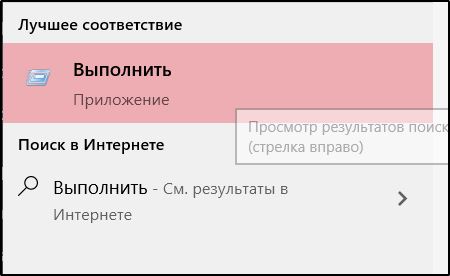
- Atveriet komandrindas lietojumprogrammu;
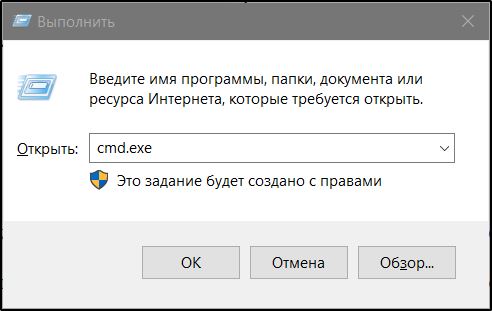
- Jaunajā logā reģistrējiet komandu SFC /Scannow;
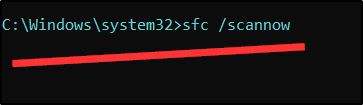
- Nospiediet OK;
- pagaidiet, līdz tiks pabeigta skenēšanas procedūra;
- Lai restartētu datoru.
Bet arī gadās, ka pēc Windows pārinstalēšanas vai pēc nākamajiem atjauninājumiem dators neredz videokarti.
Tas jau ir tieši saistīts ar sistēmiskām kļūdām. Šeit pareizākais risinājums būs Windows pārinstalēšana.
Ja kļūme notika pēc nākamo atjauninājumu instalēšanas, varat mēģināt atgriezt sistēmu uz iepriekšējo versiju. Šī ir arī efektīva un bieži efektīva iespēja problēmas risināšanai.
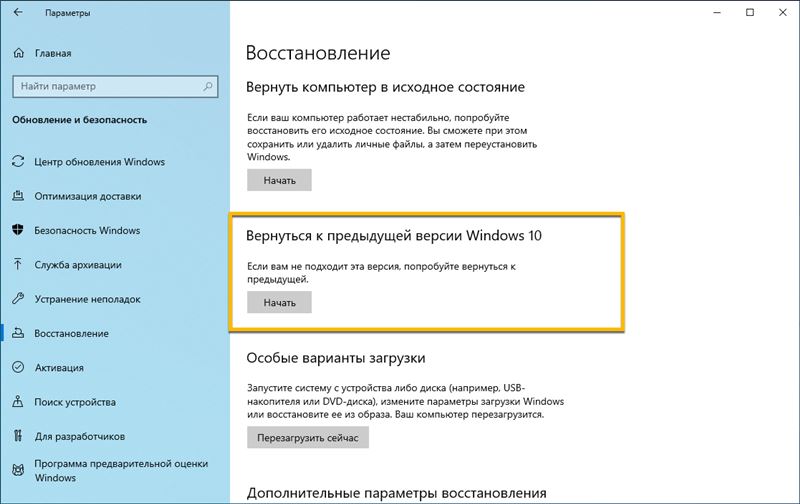
Autovadītāji
Nevar izslēgt, ka grafiskais adapteris, kuru dators vienkārši neatklāj, kļuva par parastajiem autovadītājiem, kas nav betrayal.
Visbiežāk tas notiek, ja autovadītāji nav atjaunināti ilgu laiku un ilgu datoru pakalpojuma laiku viņi ir novecojuši. Vai arī viņi, iespējams, nemaz nav.
Šādām situācijām palīdzēs šāda instrukcija:
- Izmantojot datora meklēšanas rindu, ievadiet pieprasījuma "ierīces nosūtīšanu";
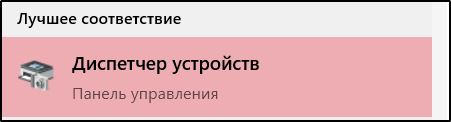
- Palaist atbilstošo lietojumprogrammu;
- Dodieties uz cilni Video -Adapter;

- Šajā sarakstā atrodiet savu grafisko adapteri;
- Skatiet, vai viņa priekšā nav jautājumu vai izsaukuma zīmju;
- Noklikšķiniet uz labās pogas ar videokarta nosaukumu;
- Konteksta izvēlnē atlasiet opciju “Dzēst”;
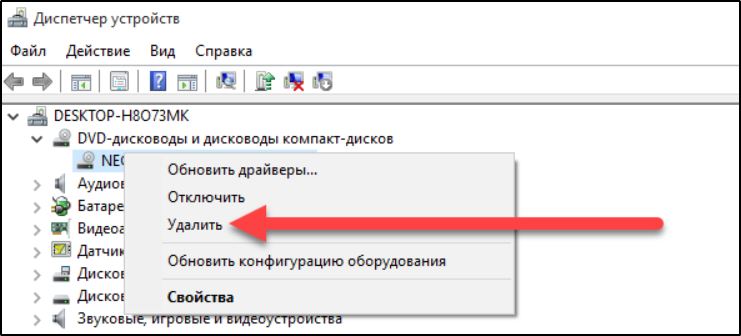
- Tagad nosūtiet datoru, lai atsāknētu.
Tālāk sāksies sistēma. Tas var automātiski noteikt savienoto ierīci grafiskā adaptera veidā un sākt jaunu aprīkojuma draiveru meklēšanu.
Ja tas nenotika, atveriet videokartes ražotāja oficiālo vietni. Modelī un sērijā atrodiet autovadītājus, kas ir piemēroti jūsu videokartei.
Šie faili ir jāsaglabā datorā un jāsāk instalēt. Pabeidzot instalēšanu, jums vienkārši jārestartē dators. Atjauninājumi stāsies spēkā, un sistēma sāks darboties pareizi, nosakot video adaptera klātbūtni.
Bet tā nav pēdējā problēma, kuras dēļ dators var neredzēt grafisko karti.
Problēmas BIOS iestatījumos
Ir arī šāda iespēja, kurā videokarte nevar noteikt BIOS. Šī sistēma, pirms tiek palaista OS, pārbauda visu aprīkojuma veiktspēju, pievienoto ierīču sarakstu. Ja pārbaude ir veiksmīga, tad operētājsistēma tiek ielādēta normālā režīmā.
-. Lietotājs dažreiz ekrānā nepamana papildu paziņojumus, jo tie parādās un pazūd diezgan ātri. Tad operētājsistēma ir ielādēta, bet ar traucētu veiktspēju, jo BIOS nevarēja atklāt videokarti.
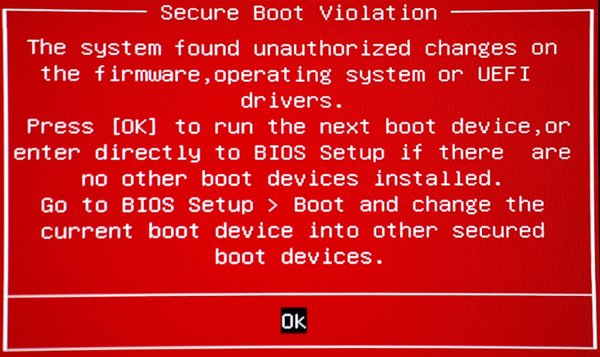
BIOS dažreiz neredz videokarti. Ir arī gadījumi, kad vienlaikus tiek izmantoti 2 grafiskie adapteri, un prioritāte starp tiem ir nepareizi konfigurēta. Ir nepieciešams atiestatīt iestatījumus un jāpārbauda, vai iemesls tiešām ir šajā.
Par to jums nepieciešams:
- Ieslēdzot datoru, dodieties uz BIOS sistēmu (dažādām OS versijām, jūsu metodes un atslēgas, kas ir jāsaspiež);
- Dodieties uz BIOS apakšsistēmas izvēlni;
- Dodieties uz cilni Iziet;
- Šeit atlasiet "LOAD SETUP DEFAULTS";
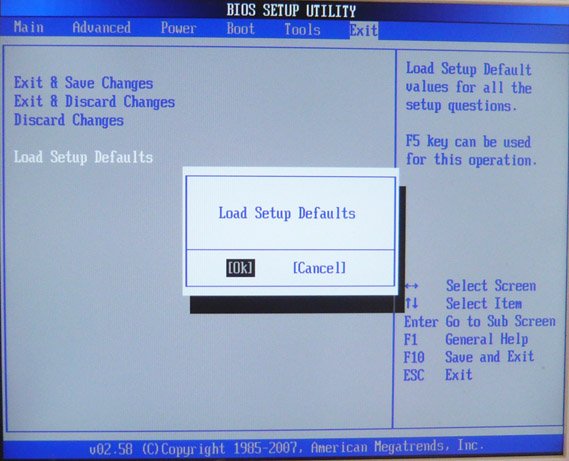
- Noklikšķiniet uz tā, izmantojot pogu Enter;
- Apstipriniet darbību, izvēloties Jā versiju;
- Gaidiet iestatījumu atiestatīšanas procedūras pabeigšanu;
- Lejupielādējiet OS normālā režīmā.
Tagad paliek tikai caur “ierīces pārvaldnieku”, lai pārbaudītu, vai videokarte ir parādījusies tur, vai arī dators to turpina nepamanīt.
Vīrusu ietekme
Vēl viens pilnīgi iespējams iemesls ir vīrusu uzbrukumi jūsu datoram.
Ļaunprātīga programmatūra var ievērojami kaitēt operētājsistēmai. Lietotājam pat nav aizdomas, cik daudz kaitīgu un bīstamu vīrusu ir internetā. Un ne visas no tām ir dažādas pretvīrusu programmas var noteikt savlaicīgi.
Izveidotās aizsardzības programmas klātbūtne vēl negarantē pilnīgu drošību. Pretvīruss periodiski jāatjaunina, lai programma saņemtu svaigus algoritmus un instrumentus aizsardzībai pret jauniem vīrusiem.
Ieteicams arī periodiski sākt piespiedu verifikāciju. Ne visi ļaunprātīgi tiek bloķēti reālā laikā. Kaut kas jau var sēdēt uz datora, bet pretvīruss, līdz sāksies čeks, nevarēs atklāt draudus.
Tāpēc darbību algoritms ir ārkārtīgi vienkāršs:
- Instalējiet pretvīrusu vai ielādējiet svaigus atjauninājumus savai pretvīrusu programmatūrai;
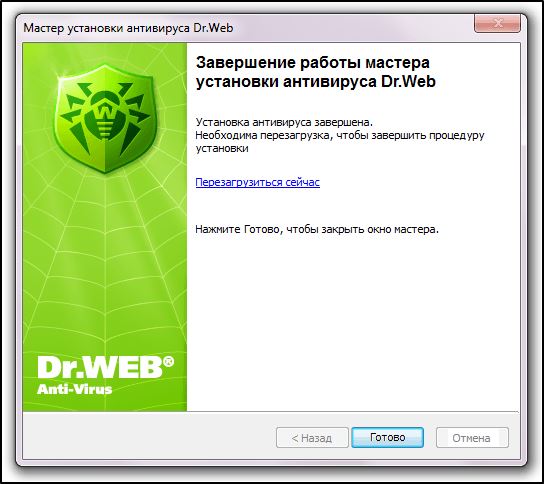
- Palaist skenēšanas režīmu;
- gaidīt procedūras pabeigšanu;
- noņemt atklātos draudus;
- Lai restartētu datoru.
Turklāt nebūs lieki iziet cauri papildu komunālo pakalpojumu sistēmai DR.Tīkls.
Uztura trūkums
Tas ir svarīgi tiem, kas nesen ir aizstājuši sistēmas vienības komponentus, starp kuriem var būt videokarte.
Notiek, ka lietotājs pērk datoru, un laika gaitā to maina. Ievieto vēl vienu videokarti, jaudīgāku procesoru utt. Bet kaut kādu iemeslu dēļ daudzi aizmirst, ka komponentu maiņa uz jaudīgāku izraisa enerģijas patēriņa palielināšanos. To nenodrošina mājsaimniecības noieta tirgus kā barošanas avots. Tas ir tas, kurš nemainās no pārmaiņus strāvas un novirza spriegumu ar dažādiem vērtējumiem uz atbilstošo datora aprīkojumu.
Un, ja barošanas avots ir vājš un jaunie komponenti ir jaudīgāki nekā iepriekšējie, tad grafiskajai kartei var nebūt pietiekami daudz enerģijas videokartei. Tas nedarbojas un nav noteikts, jo uzturs to neiet vai nonāk nepietiekamos daudzumos.
Jā, ir vēl viena iespēja, ka pati barošanas avots pakāpeniski neizdodas. Bet to parasti pavada acīmredzamākas pazīmes, troksnis, ventilatora hum utt.
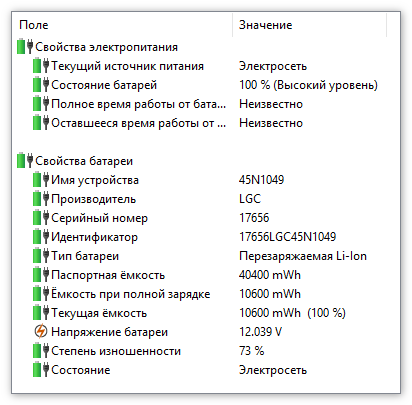
Tāpēc šajā situācijā jums jācenšas savienot jaudīgāku piegādes bloku un pārbaudīt, vai videokarte tiks noteikta normāli un darbosies. Ja bloka maiņa palīdzēja, tad jums ir jāiegulda papildu līdzekļi, iegādājoties jaunu enerģijas avotu jūsu sistēmas vienībai.
Videokartes darbības traucējumi
Visvairāk nevēlamie, kas var notikt, ir pašas videokartes sadalījums datorā.
Būtībā šāda problēma ir atrasta starp spēlētājiem un tiem, kas regulāri uzsāk spēcīgas programmas un spēles. Tādēļ videokarte ir zem pastāvīgas lielas slodzes, tā sildās un pakāpeniski neizdodas.
Ja dzesēšanas sistēma ir slikti strādājoša slikti, sistēmas vienība ir aizsērējusi ar putekļiem, tad tas tikai paātrinās neizbēgamo.

Šādā situācijā jūs varat meklēt palīdzību no servisa centra. Eksperti veiks diagnostiku un varēs noteikt, vai ir iespējams atjaunot videokartes darbu. Vai arī jums vienkārši būs jāpērk jauns aprīkojums. Tās ir iespaidīgas finansiālās izmaksas.
Iebūvētās videokartes problēma
Atsevišķi ir vērts apsvērt situāciju, kad dators viena vai otra iemesla dēļ neredz integrētu videokarti.
Tas galvenokārt attiecas uz klēpjdatoriem, kur ne vienmēr tiek izmantoti diskrēti grafiskie adapteri, bet, iespējams, ir integrēta grafika.
Ja jūsu dators klēpjdatorā neredz iebūvētu videokarti, šeit varat mēģināt izmantot šādu metodi:
- Izmantojot ražotāja oficiālo vietni, lejupielādējiet mikroshēmojumu un videokartes vadītāju;
- Pirmais, kurš uzstādīja draiveri, kas paredzēts mikroshēmojumam;
- Tagad instalējiet atjauninājumu paketi, bet jau par videokarti;
- Nosūtiet datora ierīci, lai atsāknētu.
Ja problēmas tieši bija autovadītājos, tad problēma tiks atstāta, un grafiku sāks parādīt ierīču pārvaldnieka sarakstos.
Integrētas videokartes parasti tiek iebūvētas procesorā vai mātesplatē. Un grafikas darbības traucējumi noved pie fakta, ka jums jāmaina viss mezgls, nevis tikai uz atsevišķu videokarti. Tas ir galvenais būvētās grafikas trūkums. Plus, integrētie analogi, salīdzinot ar diskrētām videokartēm, nespēj izdot nopietnas īpašības.
Kāpēc dators neredz jaunu videokarti
Arī īpašu uzmanību ir pelnījusi jautājums, kāpēc šis vai ka dators neredz jaunu videokarti, kas tika instalēta datorā.
Šķiet, ka tas ir jauns aprīkojums, tikko iegādāts. Un teorētiski visam vajadzētu darboties tā, it kā pulkstenis.
Bet dažreiz tas notiek citādi. Ievietojot operētājsistēmu, ir uzstādīta jauna videokarte, tiek dzirdama dīvaina neparasta skaņa. Un monitors neiziet video signālā.
Mātesplate šādā situācijā darbojas normāli, vecā videokarte arī sāk datoru bez problēmām. Un no BIOS nav sūdzību, programmaparatūra ir jaunākā, nesen instalēta. Bet dators joprojām nenosaka grafisko adapteri.
Šajā situācijā ir jāpārbauda, vai iebūvētā videokarte ir iepriekš atvienota, vai vecā grafika, un jaunā adaptera iestatījumi tika ieslēgti. Pārliecinieties, vai karte ir pieejama.
Ja šeit nav problēmu, protams, gadījums ir strāvas spraudnē. Galu galā jaunas un vecas videokartes ir atšķirīgas. Svaigas videokartes ir palielinājušas jaudu. Un tāpēc viņiem ir nepieciešami vairāk resursu. Tādēļ jums jāņem vēl viens spraudnis. Dažreiz, mainot grafisko adapteri, jums jāmaina pati barošanas avots paralēli. Ar viņa spēku var nepietikt, kas jau ir minēts iepriekš.
Iemeslu tiešām nav daudz. Bet dažiem no viņiem nepieciešama profesionāla iejaukšanās.
Vai esat saskāries ar šādām situācijām? Kāds bija iemesls un kā jums izdevās atrisināt problēmu?
Dalīties ar savu pieredzi un personīgajiem novērojumiem. Abonēt, komentēt, uzdot aktuālus jautājumus!

